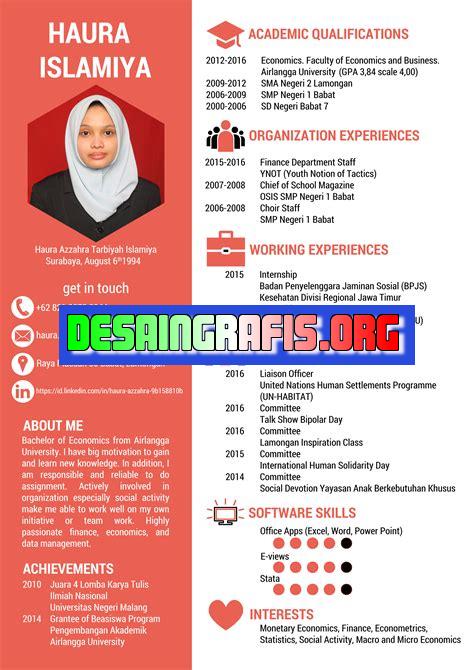
Cara letakan foto pada resume Canva dengan mudah dan praktis. Tambahkan foto profesionalmu untuk meningkatkan kesan positif pada employer.
Bagi para pencari kerja, menyusun resume yang menarik dan informatif bisa menjadi tantangan tersendiri. Salah satu aspek penting dalam resume adalah foto. Namun, tidak semua orang tahu cara meletakkan foto dengan baik dan benar pada resume.
Untuk itu, Canva sebagai platform desain online menyediakan berbagai template resume beserta fitur-fitur yang memudahkan pengguna untuk menempatkan foto secara profesional. Pertama-tama, pengguna dapat memilih template resume yang sesuai dengan kebutuhan dan selera masing-masing. Setelah itu, Canva menyediakan opsi untuk menambahkan foto pada bagian header atau bahkan di tengah-tengah resume.
Tidak hanya itu, Canva juga menyediakan fitur untuk mengedit foto seperti memotong, memutar, dan memperbesar/perkecil ukuran foto agar sesuai dengan layout resume yang dipilih. Dengan begitu, pengguna tidak perlu khawatir lagi tentang cara meletakkan foto yang tepat pada resume.
Dengan Canva, membuat resume yang eye-catching dan profesional menjadi lebih mudah dan efektif. Dapatkan kesan pertama yang baik dengan resume berfoto yang menunjukkan profesionalisme dan kemampuan desain Anda!
Cara Letakkan Foto pada Resume Canva
Memasukkan foto ke dalam resume bisa menjadi langkah yang tepat untuk menambah daya tarik dari dokumen tersebut. Namun, tidak semua orang tahu cara meletakkan foto dengan baik dan benar. Berikut ini adalah cara letakkan foto pada resume Canva.
Buka Dokumen Resume Canva
Langkah pertama dalam meletakkan foto pada resume Canva adalah membuka dokumen resume yang telah dibuat. Setelah itu, pilih bagian dokumen yang ingin ditempatkan foto.
Tambahkan Frame Foto
Salah satu cara untuk meletakkan foto pada resume Canva adalah dengan menambahkan frame foto. Caranya, klik pada menu Elements di sebelah kiri layar kemudian pilih Frames. Pilihlah salah satu frame yang sesuai dengan desain resume Anda.
Pilih Foto yang Akan Dimasukkan
Selanjutnya, pilih foto yang akan dimasukkan ke dalam frame. Pastikan foto yang dipilih memiliki ukuran dan resolusi yang sesuai dengan frame yang telah dipilih sebelumnya. Jika perlu, edit foto terlebih dahulu sebelum dimasukkan ke dalam frame.
Tempatkan Foto pada Frame
Setelah foto dipilih, tempatkan foto pada frame yang telah dipilih sebelumnya. Sesuaikan ukuran dan posisi foto agar sesuai dengan desain resume Anda. Jangan lupa untuk memperhatikan proporsi foto agar tidak terlihat terlalu besar atau kecil pada resume.
Atur Layer Foto
Setelah foto ditempatkan pada frame, atur layer foto agar tidak terlihat terlalu menonjol dibandingkan dengan bagian resume lainnya. Caranya, klik pada foto yang telah dimasukkan ke dalam frame, kemudian pilih menu Arrange. Pilihlah opsi Send Backward atau Send to Back untuk mengatur layer foto.
Tambahkan Efek pada Foto
Jika Anda ingin menambahkan efek pada foto, Canva menyediakan berbagai efek yang dapat dipilih. Caranya, klik pada foto yang telah dimasukkan ke dalam frame, kemudian pilih menu Filter. Pilihlah efek yang sesuai dengan desain resume Anda.
Simpan Hasil Desain Resume
Setelah meletakkan foto pada resume Canva, jangan lupa untuk menyimpan hasil desain resume Anda. Klik pada menu File di sebelah kiri layar kemudian pilih Download. Pilih format file yang diinginkan seperti PDF atau JPG.
Unggah Resume ke Situs Pencari Kerja
Setelah memiliki resume yang sudah dilengkapi dengan foto, Anda bisa mengunggahnya ke situs pencari kerja seperti LinkedIn, Indeed, atau Glassdoor. Pastikan foto yang digunakan pada resume tersebut memiliki kualitas yang baik dan sesuai dengan etika bisnis.
Perhatikan Etika Bisnis
Terakhir, pastikan untuk memperhatikan etika bisnis ketika meletakkan foto pada resume. Hindari menggunakan foto yang terlalu informal atau tidak sesuai dengan citra profesional yang ingin ditampilkan. Selain itu, pastikan juga untuk menghindari diskriminasi jenis kelamin, usia, atau agama dalam memilih foto yang akan digunakan.
Kesimpulan
Meletakkan foto pada resume dapat meningkatkan daya tarik dan kesan professional dari dokumen tersebut. Namun, perlu diperhatikan cara meletakkan foto yang baik dan benar agar tidak merusak desain resume Anda. Dengan menggunakan Canva, memasukkan foto pada resume menjadi lebih mudah dan efektif. Pastikan untuk memperhatikan etika bisnis ketika meletakkan foto pada resume dan selalu berusaha untuk tampil profesional.
Cara Letakkan Foto pada Resume Canva
Pertimbangkan Ukuran Foto Agar Tidak Terlalu Besar atau Kecil
Saat membuat resume, menempatkan foto pada dokumen tersebut dapat memberikan kesan profesional dan mempermudah pihak perusahaan dalam mengenal Anda. Namun, hal yang perlu diperhatikan adalah ukuran dari foto yang akan digunakan. Pertimbangkan agar foto tidak terlalu besar atau kecil sehingga dapat memengaruhi tampilan keseluruhan dari resume.
Pastikan Foto yang Digunakan Merupakan Hasil Foto yang Jelas dan Tidak Blur
Selain ukuran, kualitas foto juga perlu diperhatikan. Pastikan foto yang digunakan merupakan hasil foto yang jelas dan tidak blur. Hal ini dapat memberikan kesan baik dan meningkatkan profesionalisme Anda pada perusahaan yang ingin melihat resume Anda.
Hati-hati dalam Memilih Background pada Foto Agar Tidak Mempengaruhi Kesan Profesional pada Resume
Background pada foto juga perlu diperhatikan. Pilihlah background yang sederhana dan tidak terlalu ramai agar tidak mempengaruhi kesan profesional pada resume Anda. Hindari menggunakan background yang terlalu mencolok karena dapat mengurangi keindahan dari resume tersebut.
Letakkan Foto pada Bagian Atas Kiri atau Kanan Atas Resume agar Mudah Diakses
Letakkan foto pada bagian atas kiri atau kanan atas resume agar mudah diakses oleh pihak perusahaan. Dengan begitu, perusahaan tidak perlu mencari foto Anda terlalu lama. Hal ini dapat meningkatkan efisiensi dan memudahkan proses seleksi.
Jangan Menempatkan Foto Terlalu Kecil sehingga Sulit untuk Dilihat
Namun, jangan menempatkan foto terlalu kecil sehingga sulit untuk dilihat. Pastikan ukuran dari foto yang digunakan sesuai dengan format resume yang Anda buat. Hal ini akan membantu perusahaan dalam melihat foto Anda secara jelas.
Perhatikan Proporsi Foto agar Sesuai dengan Ukuran Kertas yang Digunakan dalam Resume
Perhatikan proporsi foto agar sesuai dengan ukuran kertas yang digunakan dalam resume. Jangan menggunakan foto yang terlalu besar atau kecil sehingga tidak sesuai dengan ukuran kertas. Hal ini dapat mengganggu tampilan keseluruhan dari resume tersebut.
Pastikan Wajah pada Foto Tersenyum dan Terlihat Ramah
Pastikan wajah pada foto tersenyum dan terlihat ramah. Hal ini dapat memberikan kesan positif kepada pihak perusahaan dan meningkatkan peluang Anda untuk diterima. Hindari menggunakan foto yang terlalu serius atau terlalu cekikikan karena dapat mengurangi kesan profesionalisme pada diri Anda.
Hindari Menggunakan Filter pada Foto yang Dapat Mengubah Tampilan Asli dari Foto Tersebut
Hindari menggunakan filter pada foto yang dapat mengubah tampilan asli dari foto tersebut. Penggunaan filter dapat mengurangi kualitas dari foto dan memberikan kesan yang tidak profesional pada resume Anda. Gunakan foto yang asli dan tidak diedit agar memberikan kesan keaslian pada diri Anda.
Sediakan Pilihan Letak Foto pada Beberapa Bagian dalam Resume, Seperti Samping Biodata atau Pengalaman Kerja
Sediakan pilihan letak foto pada beberapa bagian dalam resume, seperti samping biodata atau pengalaman kerja. Hal ini dapat memberikan pilihan kepada pihak perusahaan untuk menempatkan foto Anda pada bagian yang diinginkan. Ini juga dapat meningkatkan tampilan keseluruhan dari resume tersebut.
Simpan Foto dalam Format File yang Sesuai agar Mudah Diunggah ke Platform Online seperti LinkedIn
Terakhir, simpan foto dalam format file yang sesuai agar mudah diunggah ke platform online seperti LinkedIn. Pastikan format file yang digunakan sesuai dengan persyaratan dari platform online tersebut. Hal ini dapat memudahkan Anda dalam memasarkan diri dan mencari pekerjaan melalui platform online.
Sebagai seorang jurnalis, penting bagi kita untuk memahami bagaimana cara meletakkan foto pada resume Canva. Hal ini karena resume dengan foto dapat memberikan kesan yang berbeda kepada perekrut.
Berikut adalah beberapa pros dan cons tentang cara meletakkan foto pada resume Canva:
Pros
- Membuat resume lebih menarik: Dengan adanya foto pada resume, dapat membuat resume menjadi lebih menarik dan dapat menarik perhatian perekrut.
- Memberikan kesan visual yang baik: Foto pada resume dapat memberikan kesan visual yang baik dan dapat membantu perekrut memahami siapa Anda secara visual.
- Meningkatkan pemahaman tentang keterampilan: Dengan adanya foto pada resume, perekrut dapat memiliki pemahaman yang lebih baik tentang keterampilan dan kualitas Anda sebagai kandidat.
Cons
- Menimbulkan diskriminasi: Meletakkan foto pada resume dapat menimbulkan diskriminasi terhadap kandidat yang berbeda ras atau jenis kelamin.
- Memakan tempat: Foto pada resume dapat memakan tempat yang seharusnya digunakan untuk informasi lain yang lebih penting.
- Tidak sesuai dengan kebijakan perusahaan: Beberapa perusahaan tidak mengizinkan meletakkan foto pada resume, sehingga hal ini dapat mengurangi peluang Anda untuk diterima di perusahaan tersebut.
Jadi, sebelum memutuskan untuk meletakkan foto pada resume Canva, penting bagi Anda untuk mempertimbangkan pros dan cons di atas dan menyesuaikan dengan kebijakan perusahaan yang dituju.
Sebagai seorang pencari kerja, menyusun resume yang menarik dan profesional adalah suatu keharusan. Salah satu hal penting yang perlu diperhatikan adalah letak foto pada resume. Foto yang diletakkan pada posisi yang tepat dapat memberikan kesan yang baik pada calon pemberi kerja. Namun, tidak semua orang tahu cara meletakkan foto pada resume yang baik dan benar. Dalam artikel ini, kami akan membahas cara meletakkan foto pada resume menggunakan Canva tanpa judul.
Pertama-tama, pastikan Anda memiliki akun Canva. Jika belum memiliki akun, silakan daftar terlebih dahulu. Setelah itu, buka Canva dan pilih opsi Resume untuk membuat resume baru. Setelah itu, pilih template yang Anda inginkan dan klik Edit.
Setelah masuk ke halaman editing, pilih bagian Foto di panel sebelah kiri. Klik dan seret kotak foto ke posisi yang Anda inginkan pada resume. Kemudian, klik pada kotak foto yang telah diletakkan dan klik Replace untuk mengganti foto dengan foto yang Anda inginkan. Setelah itu, pilih foto yang ingin Anda gunakan dari komputer atau galeri Canva. Untuk mengubah ukuran foto, klik dan seret sudut kotak foto hingga mencapai ukuran yang Anda inginkan.
Dengan menggunakan Canva, meletakkan foto pada resume dapat dilakukan dengan mudah dan cepat. Pastikan Anda memilih posisi yang tepat untuk meletakkan foto sehingga dapat memberikan kesan yang baik pada calon pemberi kerja. Jangan lupa untuk mengecek kembali resume Anda sebelum mengirimkannya agar tidak terjadi kesalahan atau kekurangan pada dokumen yang Anda kirimkan.
Video cara letakan foto pada resume canva
Banyak orang yang bertanya-tanya, bagaimana cara meletakkan foto pada resume di Canva? Berikut adalah beberapa pertanyaan yang sering diajukan:
-
Bagaimana cara menambahkan foto ke dalam desain resume di Canva?
Jawaban: Untuk menambahkan foto ke dalam desain resume di Canva, Anda dapat mengklik tombol Uploads di sisi kiri layar dan memilih foto yang ingin Anda tambahkan. Setelah itu, tarik dan letakkan foto tersebut ke dalam desain resume.
-
Apakah saya harus menambahkan foto pada resume saya?
Jawaban: Menambahkan foto pada resume tergantung pada preferensi perusahaan atau institusi yang Anda lamar. Beberapa perusahaan mungkin mengharuskan Anda untuk menambahkan foto pada resume Anda, sedangkan yang lain tidak.
-
Apakah saya harus menggunakan foto formal?
Jawaban: Iya, sebaiknya Anda menggunakan foto formal pada resume Anda. Pastikan foto yang Anda gunakan terlihat profesional dan sesuai dengan posisi yang Anda lamar.
-
Bagaimana jika saya tidak memiliki foto formal?
Jawaban: Jika Anda tidak memiliki foto formal, sebaiknya Anda mendapatkan satu. Namun, jika tidak memungkinkan, gunakan foto terbaik yang Anda miliki dan pastikan terlihat profesional.
-
Apakah saya bisa menggunakan foto selfie?
Jawaban: Tidak disarankan menggunakan foto selfie pada resume Anda. Sebaiknya gunakan foto yang diambil oleh fotografer profesional atau minimal oleh teman atau keluarga dengan kamera yang baik.
 Desain Grafis Indonesia Kumpulan Berita dan Informasi dari berbagai sumber yang terpercaya
Desain Grafis Indonesia Kumpulan Berita dan Informasi dari berbagai sumber yang terpercaya


